快速操作TE10/TE20
TE10和TE20的操作步骤相同,此处以TE20为例介绍。
了解遥控器

开启终端
- 遥控器对着TE20,按电源键,开启TE20。
- TE20休眠时,可以按遥控器正面任意键唤醒。
- TE20工作时,按电源键可选择休眠、关闭或重启TE20。

熟悉遥控器操作界面
- 按确认键进入下一级菜单。
- 按方向键移动选择。
- 按返回键返回上一级菜单。

加入会议
- 通过会议日程加入会议
- 扫码入会
当终端闲置15秒或者一直按遥控器的返回键,显示屏界面会显示用于硬件终端接入会议的二维码,如图16所示。会议用户可以使用“华为会议”移动客户端扫描该二维码将硬件终端拉入会议。
图1 扫码入会
创建云会议室会议
当企业管理员在WeLink会议管理平台上将云会议室分配给某一硬件终端后,该硬件终端才可以创建云会议室会议。
共享会议材料
TE10/20支持以下4种方式共享会议材料。

- 观看本地投屏
- 单击
 。
。

- 观看有线投屏,单击“打开”。
- 单击
- 通过有线连接共享会议材料
共享会议材料前,请将材料源(如PC、笔记本)的视频输出口(如HDMI或VGA ),连接到TE20的视频输入口。
在主菜单界面,按方向键选择“共享材料”,按确认键共享材料。

- 使用AirPresence Key共享会议材料
- 通过AirPresence移动客户端共享会议材料
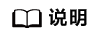
使用AirPresence前,请先确认移动端设备与终端在同一个无线网络中且网络互通。
- 使用移动设备扫描二维码,下载AirPresence,并根据提示进行安装。
- 安装完成后,打开AirPresence Apps,单击右上角的三道杠图标后,修改地址,修改服务器地址为“bmeeting.huaweicloud.com”。
- 打开AirPresence Apps,扫描配对码或者输入投影码。
- 单击“共享”,选择需要共享的文件。




















